
10 snelle & handige tips voor Mac OS X (deel 22)
Vandaag weer een verzameling van 10 kleine OS X tips. Handige weetjes die je misschien niet iedere dag gaat gebruiken maar wel ontzettend handig kunnen zijn. Finder: Door met de cmd⌘ toets ingedr... lees verder ▸
Vandaag weer een verzameling van 10 kleine OS X tips. Handige weetjes die je misschien niet iedere dag gaat gebruiken maar wel ontzettend handig kunnen zijn. Finder: Door met de cmd⌘ toets ingedrukt op een map te klikken wordt deze map in een separaat Find venster geopend. Adresboek: Door op een adres label zoals bijvoorbeeld 'Privé' te klikken krijg je de mogelijk om de optie 'Kopieer kaart url' te selecteren. Deze optie kopieert de het adres in Google Maps url-formaat naar het klembord, gebruik cmd⌘ + V om de url te plakken in een tekst. lees verder ▸
10 snelle & handige tips voor Mac OS X (deel 21)
Vandaag weer een verzameling van 10 kleine OS X tips. Handige weetjes die je misschien niet iedere dag gaat gebruiken maar wel ontzettend handig kunnen zijn. OS X: Het is mogelijk om je Mac automat... lees verder ▸
Vandaag weer een verzameling van 10 kleine OS X tips. Handige weetjes die je misschien niet iedere dag gaat gebruiken maar wel ontzettend handig kunnen zijn. OS X: Het is mogelijk om je Mac automatisch opnieuw te laten opstarten na een stroom onderbreking. De optie kan je activeren in het menu. Optie: ▸ Systeemvoorkeuren ▸ Energiestand ▸ Start automatisch op na stroomstroming Voorvertoning: Bij het openen van een PDF bestand wordt standaard altijd de eerste pagina getoond. Je kunt ook instellen dat voorvertoning de laatste geopende pagina toont wanneer het bestand opnieuw wordt geopend. Optie: Voorvertoning ▸ Voorkeuren ▸ PDF ▸ Begin op laatst bekeken pagina. lees verder ▸
Handmatig foto’s toevoegen aan Fotostream
Met Fotostream kun je heel eenvoudig je foto's synchroniseren tussen je verschillende Macs en iOS devices. Voor veel gebruikers is het automatisch synchroniseren van nieuwe foto's geen optie vanwege '... lees verder ▸
Met Fotostream kun je heel eenvoudig je foto's synchroniseren tussen je verschillende Macs en iOS devices. Voor veel gebruikers is het automatisch synchroniseren van nieuwe foto's geen optie vanwege 'privacy' redenen. Wanneer je toch incidenteel gebruik wilt maken van Fotostream om snel foto's te delen met een andere Mac of de Apple TV dan is het ook mogelijk handmatig foto's te delen. lees verder ▸
Foto’s verwijderen uit ‘Fotostream’
Met behulp van Fotostream (onderdeel van iCloud iOS5 en Mac OS X 10.7.2) worden automatisch alle foto's die je maakt gesynchroniseerd met al je iDevices. Voorwaarde hiervoor is natuurlijk wel dat Foto... lees verder ▸
Met behulp van Fotostream (onderdeel van iCloud iOS5 en Mac OS X 10.7.2) worden automatisch alle foto's die je maakt gesynchroniseerd met al je iDevices. Voorwaarde hiervoor is natuurlijk wel dat Fotostream is geactiveerde op de apparaten. De foto's worden automatisch geupload naar Fotostream zodra er een Wi-Fi netwerk beschikbaar is. Nu kan het natuurlijk voorkomen dat er foto's zijn geupload naar Fotostream die je daar liever niet in terug zou willen zien. Er bestaat (nog) geen mogelijkheid om individuele foto's te verwijderen uit Fotostream, er is alleen een mogelijkheid om de gehele Fotostream te 'resetten'. lees verder ▸
iPhoto: De originele foto’s terugvinden in Finder
iPhoto is één van de meest populaire applicaties onder Mac OS X gebruikers. Door velen wordt de applicatie gebruikt voor het importeren en beheren van digitale foto's. De uiterst eenvoudig gebruiker... lees verder ▸
iPhoto is één van de meest populaire applicaties onder Mac OS X gebruikers. Door velen wordt de applicatie gebruikt voor het importeren en beheren van digitale foto's. De uiterst eenvoudig gebruikersinterface zorgt ervoor dat iedereen direct aan de slag kan met deze applicatie. Nadat de foto's zijn geïmporteerd worden deze toegevoegd aan de Fotobibliotheek, wanneer je de originele bestanden van de foto's wilt gebruiken voor een andere applicatie of deze wilt kopiëren naar een alternatieve locatie dan is dit mogelijk met behulp van Finder. De foto's worden in een speciale map (container) opgeslagen. lees verder ▸
De iLife ’11 updates en OS X Lion
De softwareupdates voor de iLife applicaties die afgelopen week door Apple zijn vrijgegeven bezitten niet alleen bugfixes maar bevatten ook ondersteuning voor Mac OS X Lion die waarschijnlijk in de ko... lees verder ▸
De softwareupdates voor de iLife applicaties die afgelopen week door Apple zijn vrijgegeven bezitten niet alleen bugfixes maar bevatten ook ondersteuning voor Mac OS X Lion die waarschijnlijk in de komende dagen wordt gereleased. De Lion ondersteuning bestaat voor het grootste gedeelte uit grafische tweaks waardoor de applicaties het zelfde uiterlijk krijgen als de Finder in Lion. De kleurrijke symbolen in bijvoorbeeld de zijbalk van iPhoto zijn vervangen door de grijze Lion variant. lees verder ▸
Connect360: Stream iLife media naar een Xbox 360
Er zijn ook Apple liefhebbers die gebruik maken van Microsoft producten, althans daar ben ik er in ieder geval één van. De Xbox 360 werkt naadloos samen met Windows-systemen maar als Mac-gebruiker h... lees verder ▸
Er zijn ook Apple liefhebbers die gebruik maken van Microsoft producten, althans daar ben ik er in ieder geval één van. De Xbox 360 werkt naadloos samen met Windows-systemen maar als Mac-gebruiker heb je daar weinig aan. Met Connect360 is het wél mogelijk om al je media content (foto's, films en muziek) te streamen naar je Xbox 360. Je kan zelf specifieke mappen met media toevoegen, een iTunes playlist en/of je iPhoto library. Alle content (ook HD) kan direct worden gestreamed en daarbij wordt ook 'on-the-fly' alles geconverteerd naar een juist formaat zodat de Xbox 360 met de bestanden om kan gaan. lees verder ▸
Softwareupdates voor iLife ’11
In de Mac App Store zijn iLife '11 software updates verschenen voor iMovie (9.0.4), GarageBand (6.0.4),iPhoto (9.1.5), iWeb (3.0.4) en iDVD (7.1.2). Volgens de beschrijving verhelpen deze minor-update... lees verder ▸
In de Mac App Store zijn iLife '11 software updates verschenen voor iMovie (9.0.4), GarageBand (6.0.4),iPhoto (9.1.5), iWeb (3.0.4) en iDVD (7.1.2). Volgens de beschrijving verhelpen deze minor-updates alleen maar een aantal bugs en bieden deze verbeteringen op het gebied van de algehele stabiliteit en de algemene prestaties. Waarschijnlijk hebben deze software updates ook te maken met de release van Mac OS X 10.7 Lion op zeer korte termijn. In de beschrijvingen van de updates is hiervan niets terug te vinden. Dit zegt echter niets, Apple vermeld nooit dergelijke informatie over producten die nog niet officieel zijn gereleased. lees verder ▸
Slimme albums met personen maken in iPhoto
In iPhoto zitten een aantal hele handige features die bij veel gebruikers nog onbekend zijn. Zo kun je bijvoorbeeld slimme mappen maken met foto's uit je foto bibliotheek. Je kun bijvoorbeeld een s... lees verder ▸
In iPhoto zitten een aantal hele handige features die bij veel gebruikers nog onbekend zijn. Zo kun je bijvoorbeeld slimme mappen maken met foto's uit je foto bibliotheek. Je kun bijvoorbeeld een slim album maken waarvan de diafragma-instelling in reeks ligt van 3,4 tot en met 6,3, een album maken met foto's gemaakt met een iPhone, maar je kunt ook een album aanmaken met alleen bepaalde personen erin!lees verder ▸
Foto’s definitief verwijderen in iPhoto
Als Mac-gebruiker gebruik je ongetwijfeld de iLife applicatie iPhoto. Wanneer je deze op een MacBook gebruikt met ‘beperkte’ SSD schijfruimte zoals bijvoorbeeld de MacBook Air dan wil je zoveel mo... lees verder ▸
Als Mac-gebruiker gebruik je ongetwijfeld de iLife applicatie iPhoto. Wanneer je deze op een MacBook gebruikt met ‘beperkte’ SSD schijfruimte zoals bijvoorbeeld de MacBook Air dan wil je zoveel mogelijk vervuiling van schijfruimte voorkomen. Regelmatig de prullenmand leegmaken hoort daarbij. In iPhoto bevindt zich echter ook een prullenmand die veel schijfruimte in beslag kan nemen maar bijna nooit wordt leeggemaakt. lees verder ▸
10 snelle & handige tips voor Mac OS X (deel 16)
Vandaag weer een verzameling van 10 kleine OS X tips. Handige weetjes die je misschien niet iedere dag gaat gebruiken maar wel heel handig kunnen zijn. 1. Voorvertoning: Na het openen van een PDF o... lees verder ▸
Vandaag weer een verzameling van 10 kleine OS X tips. Handige weetjes die je misschien niet iedere dag gaat gebruiken maar wel heel handig kunnen zijn. 1. Voorvertoning: Na het openen van een PDF of afbeelding in voorvertoning kan je met behulp van de toets combinatie cmd⌘ + delete ⌫ het bestand direct in de prullenmand plaatsen. 2. Mail: In de standaard OS X Mail applicatie kan je met behulp van cmd⌘+ option⌥+ B de BCC optie toevoegen en met cmd⌘+ option⌥+ R voeg je een ‘Antwoord aan’ optie toe. lees verder ▸
iPhoto: Geografische data kopiëren
Sinds iPhoto '09 heeft Apple de applicatie voorzien met ondersteuning van geografische data (GeoTags). Het is vanaf deze versie mogelijk om de geografische data van een bepaalde foto naar een andere f... lees verder ▸
Sinds iPhoto '09 heeft Apple de applicatie voorzien met ondersteuning van geografische data (GeoTags). Het is vanaf deze versie mogelijk om de geografische data van een bepaalde foto naar een andere foto te kopiëren. Dit kan handig zijn als je een digitale camera bezit die geen GPS functionaliteit heeft. Maak in dat geval ook een foto met je iPhone op de zelfde locatie en kopieer thuis eenvoudig de geografische data van je iPhone naar de foto's die gemaakt zijn met je digitale camera. Op deze manier kun je optimaal gebruik maken van de Places feature in iPhoto. Vanzelfsprekend werkt dit met alle foto's die zijn voorzien van geografische data. Het kopiëren van de geografische data doe je als volgt: lees verder ▸
iPhoto: Datum en tijd van foto’s aanpassen
Er zijn maar weinig mensen die hun digitale camera vergeten mee te nemen op reis. Aangekomen op de plaats van bestemming wordt echter vaak vergeten om de juiste tijd en datum in te stellen op de camer... lees verder ▸
Er zijn maar weinig mensen die hun digitale camera vergeten mee te nemen op reis. Aangekomen op de plaats van bestemming wordt echter vaak vergeten om de juiste tijd en datum in te stellen op de camera. Meestal kom je hier pas halverwege de vakantie achter of zelfs pas bij thuiskomst. Wanneer je de foto’s wilt gaan uitsorteren of gebruiken in bijvoorbeeld een slideshow dan kan de foutieve datum en/of tijd best wel eens lastig zijn. Geen nood, iPhoto kan je helpen om de datum en tijd van foto's te corrigeren. lees verder ▸
iPhoto: Een slim album met iPhone 4 foto’s maken
In het artikel: Slimme albums aanmaken voor je iPhone foto’s hebben we een tijdje geleden behandeld hoe je slimme albums kunt maken van je iPhone foto's. Sinds iOS 4.1 heeft er een wijziging plaatsg... lees verder ▸
In het artikel: Slimme albums aanmaken voor je iPhone foto’s hebben we een tijdje geleden behandeld hoe je slimme albums kunt maken van je iPhone foto's. Sinds iOS 4.1 heeft er een wijziging plaatsgevonden met betrekking tot de EXIF metadata van de iPhone 4. In iOS 4 werd 'Apple iPhone' als camera model in de EXIF metadata weggeschreven. Dit was identiek dezelfde benaming als de eerste versie iPhone, vanaf iOS 4.1+ is de benaming gewijzigd in 'Apple iPhone 4'. Hierdoor wordt het een stuk eenvoudiger om een slim album van je iPhone 4 foto's te maken. Je kunt zelfs verschil maken tussen foto's gemaakt met de front- of backside camera. lees verder ▸
Vijf tips voor iPhoto ’11
1. In iPhoto '11 kun je met behulp van de zoekbalk, linksonder in het iPhoto venster zoeken op tags in je foto bibliotheek. Als zoekopdracht kun je ook gebruik maken van het camera type waarmee de fot... lees verder ▸
1. In iPhoto '11 kun je met behulp van de zoekbalk, linksonder in het iPhoto venster zoeken op tags in je foto bibliotheek. Als zoekopdracht kun je ook gebruik maken van het camera type waarmee de foto's zijn gemaakt, bijvoorbeeld: Canon, D7000, iPhone 4, etc. 2. Vanaf de recentste update van iPhoto '11 (v9.1.1) is het weer mogelijk om een foto met behulp van het standaard OS X Mail programma te versturen, zonder dat je hierbij gebruik moet maken van een sjabloon. Ga naar iPhoto ▸ Voorkeuren ▸ E-mail foto's via en selecteer de optie: 'Mail'. Je krijgt toegang tot de e-mail optie via het 'deel'-icoon rechtsonder in het iPhoto venster. lees verder ▸
Time Machine gebruiken vanuit een applicatie
Mac OS X Time Machine is veel krachtiger dan alleen het restoren van bestanden vanuit OS X Finder. Een aantal OS X applicaties heeft namelijk ondersteuning voor Time Machine, hierdoor kan je direct va... lees verder ▸
Mac OS X Time Machine is veel krachtiger dan alleen het restoren van bestanden vanuit OS X Finder. Een aantal OS X applicaties heeft namelijk ondersteuning voor Time Machine, hierdoor kan je direct vanuit de applicatie gegevens vanuit een backup terugplaatsen. De meeste OS X gebruikers die de beschikking hebben over Time Machine zijn bekend met de standaard Time Machine interface. Het werkt uiterst simpel, activeer Time Machine en selecteer de datum in de rechterkolom. Zoek het bestand of folder dat je wilt terugzetten vanuit de backup en gebruik de knop “Terugzetten” om dit te bevestigen. lees verder ▸





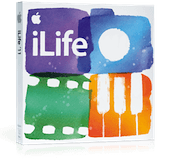


















![Oplossing: iCloud Drive blijft hangen [Mac]](https://i0.wp.com/www.appletips.nl/wp-content/uploads/2020/02/iCloud-drive-blijft-hangen-ipad.jpg?w=300&h=118&zoom=2&quality=80&ssl=1)

